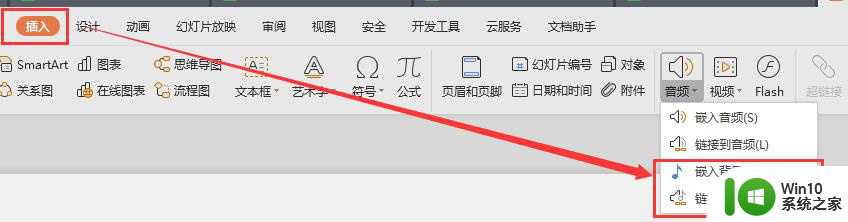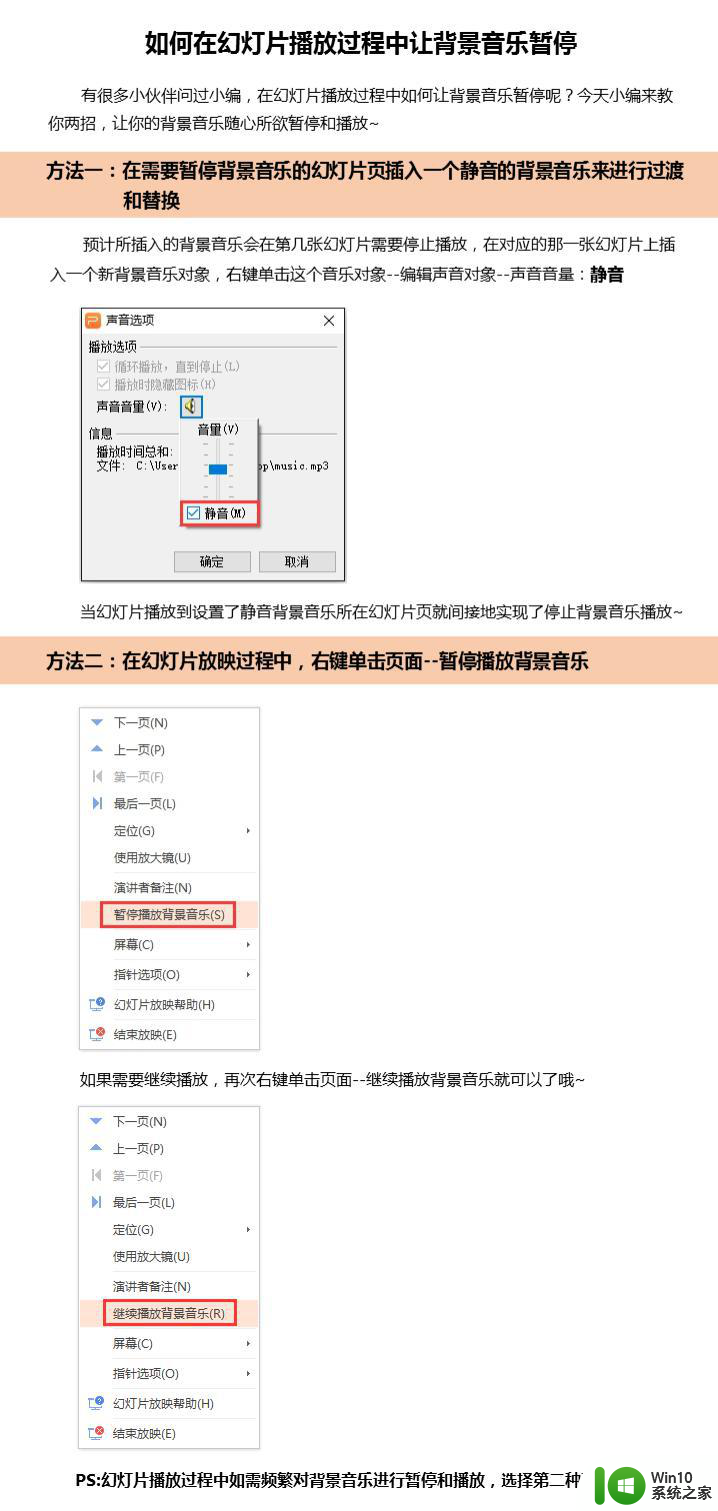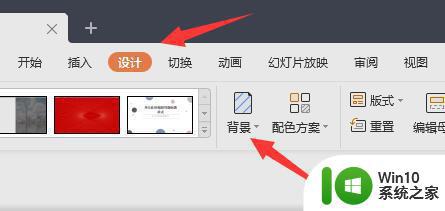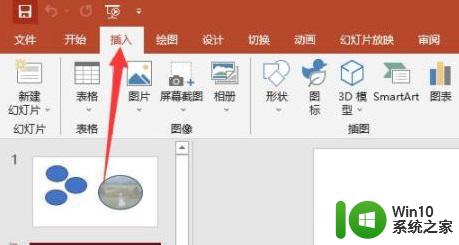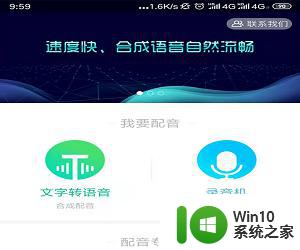幻灯片背景音乐设置方法 幻灯片背景音乐添加步骤
更新时间:2024-03-18 12:40:34作者:yang
在制作幻灯片时,背景音乐的设置是一个能够提升整体氛围的重要环节,通过为幻灯片添加背景音乐,不仅可以吸引观众的注意力,还能够增加幻灯片的艺术感和专业度。在进行幻灯片背景音乐设置时,需要按照一定的步骤来进行操作,确保音乐与幻灯片内容的呼应和和谐。接下来我们将介绍幻灯片背景音乐设置的具体步骤,帮助您轻松完成音乐的添加和调整。
幻灯片背景音乐添加步骤:
1、打开ppt软件。
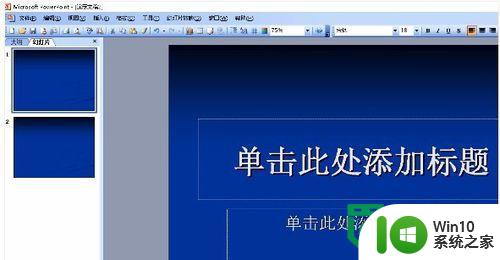
2、在“插入”菜单中选择声音。
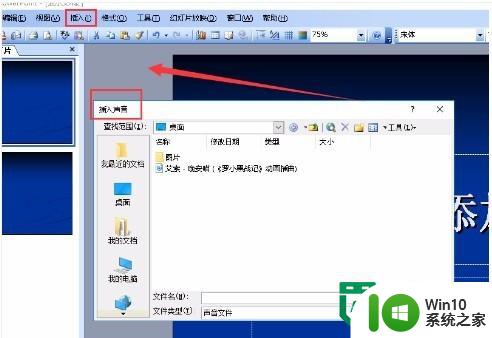
3、选择你要插入的背景音乐,点击确认。
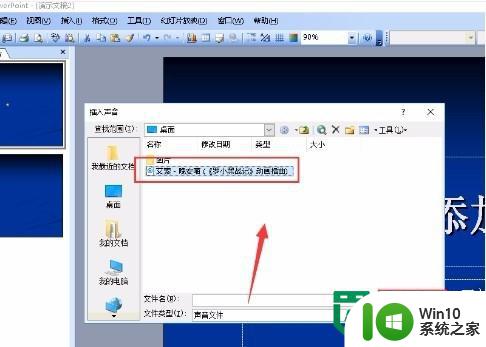
4、确认进入后选择“自动(A)”。
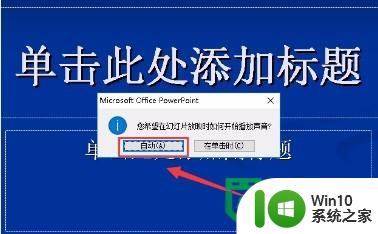
5、然后就会出现一个喇叭,把喇叭移动到右上角。
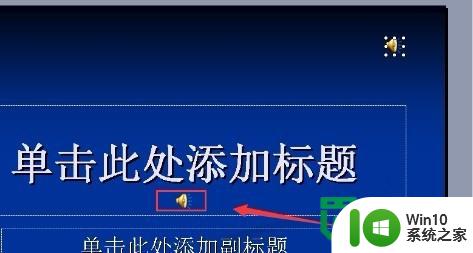
6、之后把鼠标移到到喇叭上面点击右键,选择“播放声音(P)”,就可以播放幻灯片的背景音乐了。
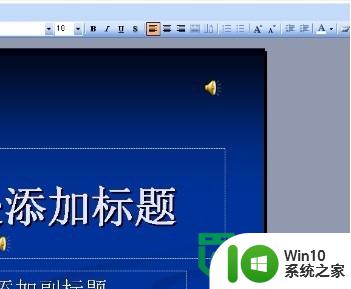
以上就是幻灯片背景音乐设置方法的全部内容,有遇到这种情况的用户可以按照小编的方法来进行解决,希望能够帮助到大家。